win10网络协议空白的解决方法
win10网络协议空白怎么办?Win10以太网属性“网络”选项卡空白是什么原因?我们在使用windows10系统电脑过程中,经常会碰到需要更改网络DNS和IP的情况。这时,我们就得到网络适配器(Win10中本地连接适配器又称以太网)中进行操作。不过,很多win10用户有时打开以太网属性,在网络选项卡中会发现列表显示为一片空白。这该怎么办呢?今天系统天地小编就向大家分享win10网络协议空白的解决方法。
访问:
win10网络协议空白的解决方法:
我们一般会在网络适配器属性中修改网络DNS和IP,在Win10中本地连接适配器一般被命名为以太网,有时打开以太网属性在网络选项卡中会发现列表显示为空白,如下图所示:
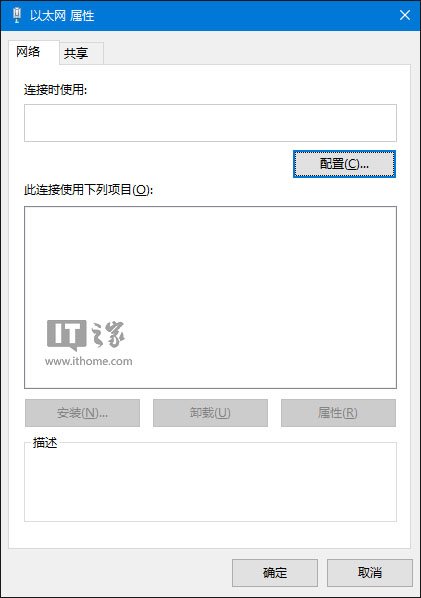
这通常是由于系统相关服务未能正常启动导致,此时可参考下面的方法来解决:
• 在任务栏搜索框中输入“服务”,回车打开服务。
• 找到名为Network Setup Service的服务项,右键单击打开“属性”。
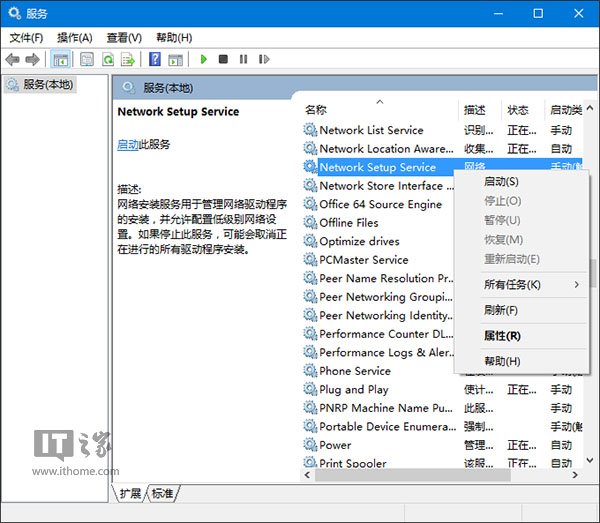
• 将其启动类型更改为“手动”或“自动”;
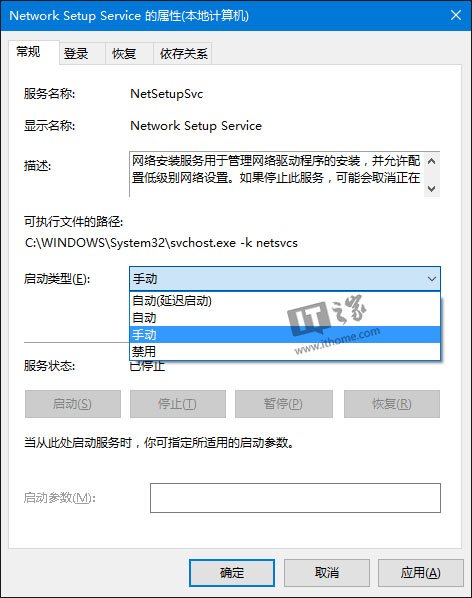
• 再右键单击Network Setup Service服务,点击“启动”;
• 之后重新打开以太网属性,你会发现列表已恢复正常:
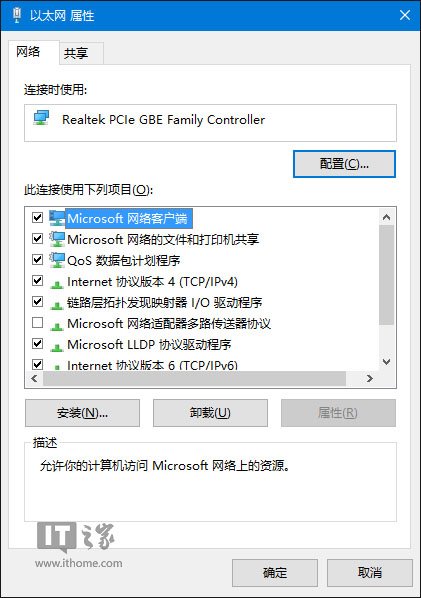
以上就是win10网络协议空白的解决方法,通过上面的方法步骤,希望能解决你的win10网络协议空白的问题。










